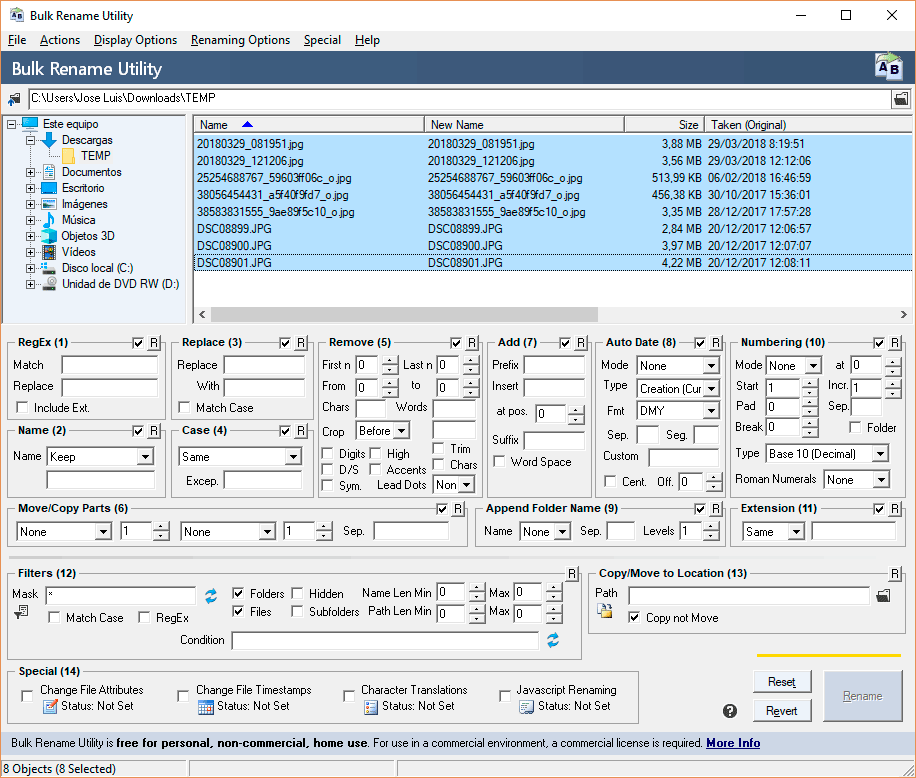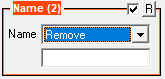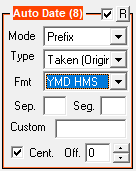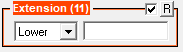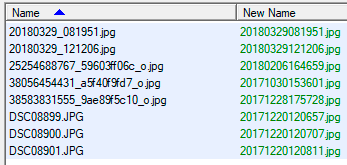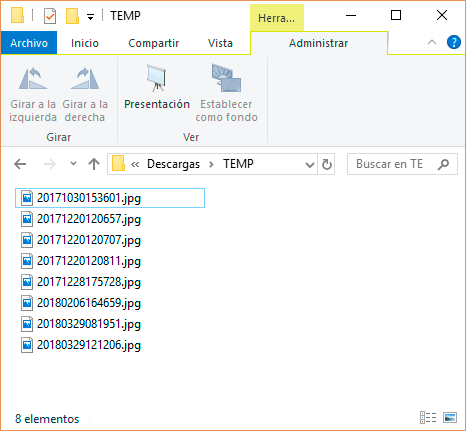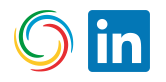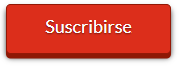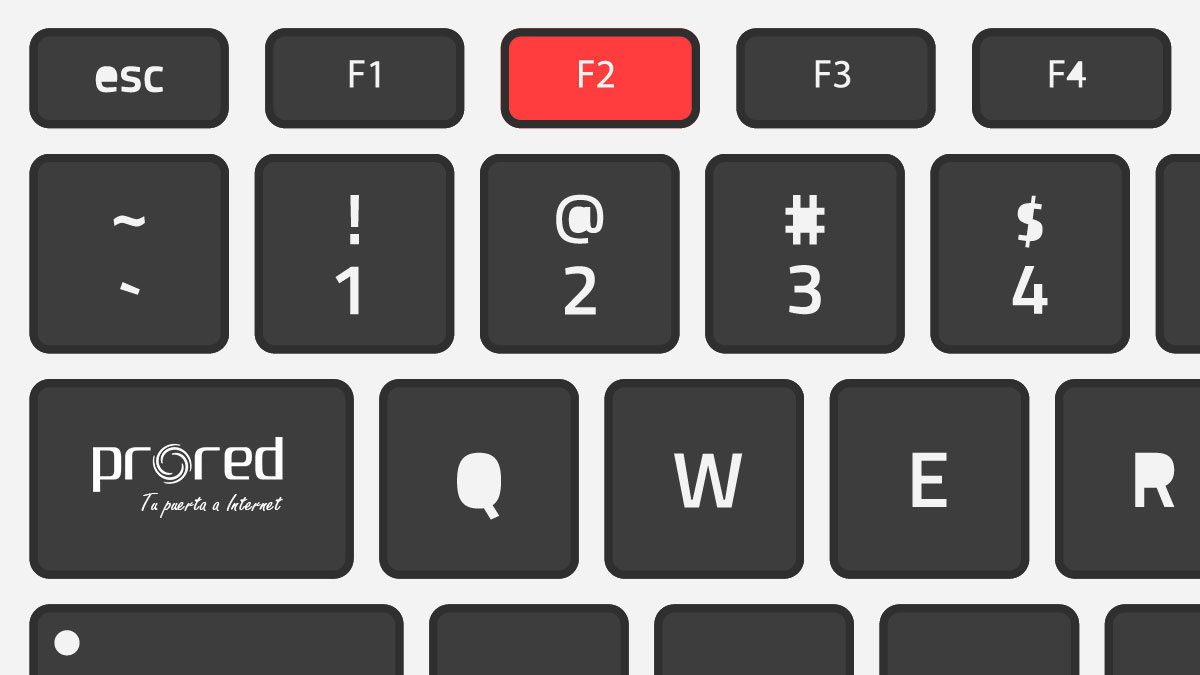
Cambiar de nombre muchos archivos a la vez
Índice
Tiempo de lectura: 8 minutos
No hay tarea más tediosa que renombrar un gran cantidad de archivos. Y es que parece que los diseñadores de sistemas operativos no le dan mucha importancia a ello, pues en la mayoría de sistemas no es posible hacerlo o se contentan con alguna funcionalidad muy simple.
En este artículo vamos a ver una de las mejores utilidades que existen para cambiar de nombre muchos archivos a la vez. Su funcionalidad es fantástica, pues permite hacer verdaderas virguerías, y lo mejor de todo: es gratuita para el usuario particular.
Prepárate para ahorrar mucho tiempo y dejar las colecciones de archivos a tu gusto.
Bulk Rename Utility
El bueno de Jim Willsher se encontró con la misma problemática en su Inglaterra, allá por el año 2.000, y decidió crear este increíble programa para Windows (no hay versión de Mac ni Unix).
Bulk Rename permite cambiar fácilmente el nombre de archivos y carpetas completas en función de criterios extremadamente flexibles.
Enlace de descarga: Bulk Rename Utility
Algunas de sus funciones son:
- Agregar fechas y horas
- Reemplazar o insertar textos
- Agregar prefijos y sufijos
- Agregar numeraciones automáticas
- Procesar carpetas y subcarpetas
- Eliminar o modificar extensiones del archivo
- Insertar metadatos EXIF (fecha de captura, geolocalización, resolución…) en el nombre del archivo
- Renombrar archivos MP3 usando etiquetas ID3
- Cambiar las fechas de creación y modificación de archivos
Y por si fuera poco, todavía hay más, características que podemos llamar avanzadas por su gran potencia:
- Uso de expresiones regulares
- Reemplazar texto
- Filtros de archivos
- Renombrar mediante un código de Javascript
- Soporte de línea de comandos
¿Qué mejor manera de ver de lo que el programa es capaz de hacer que con un ejemplo?
Renombrar fotos usando datos EXIF
Imagina que tenemos un gran número de fotos provenientes de varios dispositivos o aplicaciones:
- Fotos de whatsapp
- Fotos de la cámara del móvil
- Fotos de facebook
- Fotos de la cámara digital
Si guardamos estos archivos en, por ejemplo, un disco duro extraíble, será muy difícil tenerlos ordenados por fechas, pues cada archivo está llamado de una manera y no todos dispondrán de este dato en su nombre:
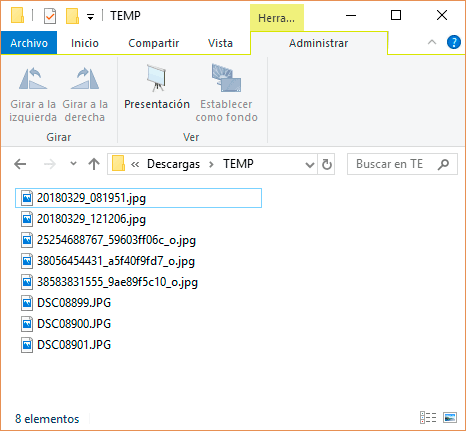
En este ejemplo, algunos archivos llevan la fecha al principio, otros no la llevan y cada uno está nombrado de una forma.
Podemos utilizar Bulk Rename para uniformizar y ordenar esto:
- Movemos todos los archivos a una misma carpeta.
- Seleccionamos todos en la ventana de Bulk Rename:
- Eliminamos el nombre del archivo original marcando:
- Insertamos la fecha de captura original que se guarda en los datos EXIF de una foto:
- Esto para nota: ponemos la extensión (.jpg) siempre en minúsculas:
- Podemos ver en la ventana una vista previa de cómo van a quedar los archivos:
- Pulsamos rename y bingo, tenemos los archivos renombrados y ordenados perfectamente según la fecha de captura:
Una gran versatilidad
Ésto es una pequeña muestra de lo que puede llegar a conseguirse con la aplicación. Es cuestión de hacer pruebas y echarle imaginación. Ahorraremos mucho tiempo en esta tarea manual y repetitiva que en ocasiones nos toca hacer.